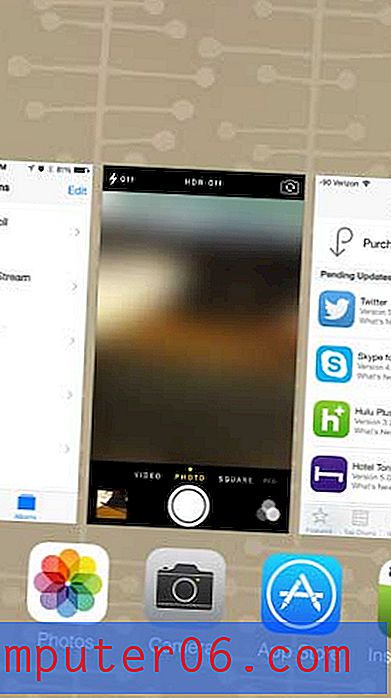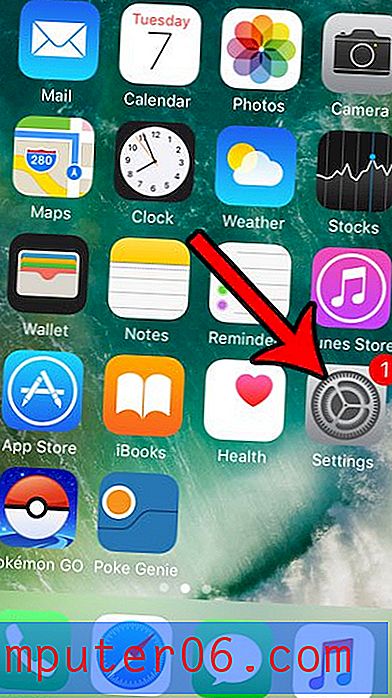14-sammuline juhend blogimisest raha teenimiseks
Kõik tahavad täiendavaid sissetulekuallikaid ja võimalus oma majast raha teenida on ideaalne inimestele, kellel on kodus lapsi või kes on juba pühendunud täiskohaga tööle.
Võib-olla unistate tulevikus ka stsenaariumist, kus suudate end kodusest tööst täielikult toetada. Selle mentaliteedi jaoks on saamas palju kiireloomulisi skeeme, olgu need mitmetasandilised turunduspettused või tegevused, mis eksisteerivad seaduslikkuse hallis piirkonnas.
Üks viis, kuidas reaalset sissetulekut teenida, on aga blogimine. Blogi monetiseerimiseks on mitu viisi, kuid kaks kõige tavalisemat on veebisaidil reklaamipaigutuste ja sidusühenduste linkide kaudu, mille te oma ajaveebis paigutate.
Reklaame veebisaitidel on kõikjal ja enamikul teie külastatud saitidel on mingi tasuline reklaamimudel, mis teenib tulu, kui saidikülastajad reklaamil klõpsavad või seda vaatavad. Kõige tavalisem teenus, mida teie saidil neid reklaame saab pakkuda, on Google AdSense. Mõned selle saidi reklaamid pärinevad Google AdSenseilt, ehkki meie reklaamimist haldab ettevõte nimega Mediavine ja paljud meie reklaamid pärinevad muudest võrkudest kui AdSense ja AdWords.
Sidusettevõtte linkimine on tava paigutada oma veebisaidile link, mis osutab tootelehele. Kui keegi klõpsab teie saidil sellel lingil ja ostab toote, saate selle ostu eest komisjonitasu. Neid oste jälgitakse sildi kaudu, mille lisate lingile (mõned selle lehe lingid on siduslingid).
Meie allolev juhend näitab teile, kuidas oma veebisaiti nullist luua. Selles juhendis on 14 sammu ja te kasutate seda, et teil pole üldse veebisaiti, vaid oma saidi omamiseni koos avaldatud artikli ja kohapeal monetiseerimisega. Kogu see protsess ei nõua eelnevaid teadmisi saidi või HTML-i majutamise ega muude tehniliste võimaluste kohta. Kui soovite alustada toidublogi või moeblogiga ja kui teil pole absoluutselt mingeid teadmisi veebisaidi loomise kohta, saate seda ikkagi teha.
Pange tähele, et nende toimingute tegemiseks peaks teil olema olemas e-posti aadress. See peaks olema spetsiaalselt selle saidi jaoks mõeldud e-posti aadress. Saate registreeruda tasuta Gmaili konto jaoks. Selle juhendi mõne toimingu jaoks on teil vaja Google'i kontot, nii et enne alustamist tasub hoolitseda.
1. samm: ostke domeeninimi
Oma ajaveebi loomise esimene osa hõlmab domeeninime ostmist. Seal on palju kohti, kus saate seda teha, kuid siin on mõned neist:
GoDaddy
NimiSilo
Hõljuma
Teie domeeninimi peaks olema midagi sisu, mida kirjutate. Näiteks selle veebisaidi domeeninimi on solveyourtech.com. See sait on seotud tehnoloogiaga, mis muudab domeeninime sobivaks. See on ka meeldejääv, nii et keegi, kes leidis midagi, mis neile meeldis, naaseb sellele saidile, et seda sisu uuesti lugeda või leida midagi muud sarnast.
Enamik domeeninimesid peaks maksma 7–15 dollarit. See maksumus on suurem, kui soovite registreeruda isiklikuks registreerimiseks või kui soovite osta domeeninime kauem kui üks aasta. Pidage meeles, et domeeni registreerimine on saadaval mitu korda, nii et minimaalne domeeni registreerimise aeg on üks aasta. Mõni tippdomeen (tippdomeen) on odavam, kuid tavaliselt on teil vaja .com domeeni, kui seda saate.
Kui teil on probleeme domeeninime ostmisega, võib aidata see Hostgatorist ostmise juhend.
2. samm: registreeruge veebimajutuseks
Kui olete oma domeeninime omandanud, peate järgmine samm registreeruma veebimajutuskontole. Nagu domeeni ostmisel, on teile saadaval mitu võimalust. Häid, taskukohaseid lahendusi on palju. Kui ostsite oma domeeninime ettevõttelt, mis pakub ka hostimist, siis võib teil olla lihtsam sama ettevõtte hostimist seadistada. Siin on mõned ettevõtted, mis pakuvad domeeninimesid ja veebimajutust:
Hostjuht
BlueHost
Saidiplats
Kui alles alustate veebisaidi hostimisega, nimetatakse algtaseme tüüpi hostimistüüpi jagatud hostimiseks. See tähendab, et paljud erinevad veebisaidid on kõik hostitud samas serveris. Enamik hostasid pakuvad ka VPS-i, pühendatud või WordPressi hostimist.
See juhend keskendub peamiselt WordPressi saidi seadistamisele, nii et WordPressi hostimiskontole registreerumisel on teatud eeliseid, kui pakkuja seda pakub. Paljud WordPress-teenuse pakkujad piiravad teid ühe kontoga ühe kontoga, kui kasutate WordPress-i hostimist. Tavaline jagatud veebimajutus võimaldab teil tavaliselt ühele hostikontole seadistada mitu domeeni, mis võib olla ökonoomsem valik, kui arvate, et võiksite soovida mitut saiti.
Kui teil on probleeme hostikonto seadistamisega, siis lugege seda juhendit hostimise seadistamiseks Hostgatoriga.
3. samm: suunake oma domeeninime nimeserverid oma veebimajutusele
See, kuidas veebibrauserid ja Internet teavad, kuidas oma domeeninime oma hostikontoga siduda, on nn nimeserverite abi. Teie domeeninimes on seade, kus saate määrata oma hostiteenuse pakkuja nimeserverid. Host edastab teile selle teabe pärast oma konto loomist. Nimeserverid näevad välja sellised nagu „ns1234.hostgator.com” ja „ns2345.hostgator.com”.
URL-i keskmine osa on teie hostiettevõttest erinev ja tavaliselt on seal kaks nimeserverit. Allolev pilt näitab, kuidas muuta näiteks Hostgatoriga hostitud domeeni nimeserveri sätteid.

Nimeserverite muutmise täpne meetod on iga domeeni pakkuja jaoks erinev, kuid see peaks olema midagi, millele on teie kontol domeeni pakkuja juures hõlpsasti juurde pääseda.
Pärast õigete nimeserverite konfigureerimist oma domeeni pakkujaga võib nende muudatuste levitamine võtta kuni 48 tundi. Nii et kui leiate, et pärast WordPressi installimist on teil raskusi oma saidi sirvimisega, on see tõenäoliselt DNS-i levitamise probleem. Kui see juhtub, peate ootama, kuni levi on lõpule viidud.
See juhend annab teile natuke rohkem teavet nimeserverite muutmise kohta.
4. samm: installige WordPress
Kui valisite ülaltoodud 2. toimingust ühe hostingu pakkuja, siis on see osa lihtne. Kõik need veebihostid pakuvad WordPressile ühe klõpsuga installimist.
WordPressi installimiseks logige sisse oma hostikontole ja leidke siis WordPressi nupp või ühe klõpsuga WordPressi installimisnupp või kiirinstalli nupp.
See viib teid ekraanile, kus valite domeeni, kuhu soovite WordPressi installida. Samuti peate valima kasutajanime, ajaveebi pealkirja ja võib-olla peate sisestama e-posti aadressi ja parooli.
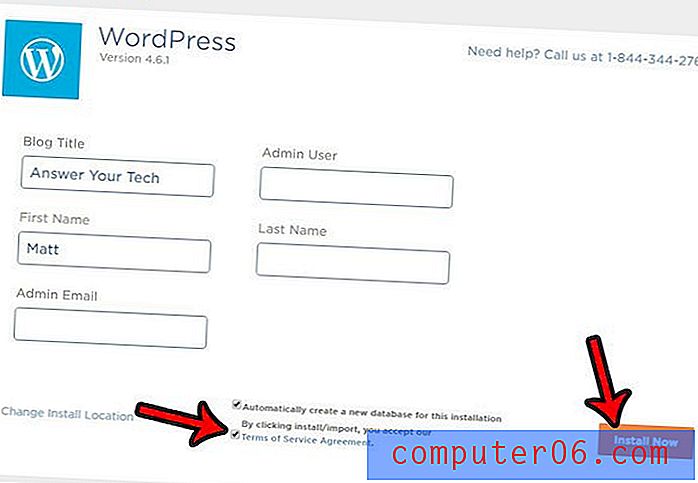
WordPressi installimine võtab paar minutit, siis peaksite nägema ekraani, mis annab teile lingi oma WordPressi saidi administraatori sektsiooni juurde, või näete teatist, et teie WordPressiga saadeti teie e-posti aadressile e-kiri volikirjad.
Vajalik teave on järgmine:
WordPressi administraatori URL: http://yourdomain.com/wp-admin
Kasutajanimi: loodud kasutajanimi või teie e-posti aadress
Parool: teie loodud parool või teile määratud parool
On väga oluline, et hoiate oma parooli privaatsena ja see on tugev parool. Soovite häkkeritele teie WordPressi saidi administraatoriosale juurdepääsu saamist võimalikult keeruliseks muuta, kuna nad võivad selles muuta, mis võib kahjustada teie saidi võimet tulevikus järjestada.
Lisateavet WordPressi installimise kohta oma hostikontole leiate sellest juhendist.
5. samm. Leidke ja installige WordPressi teema
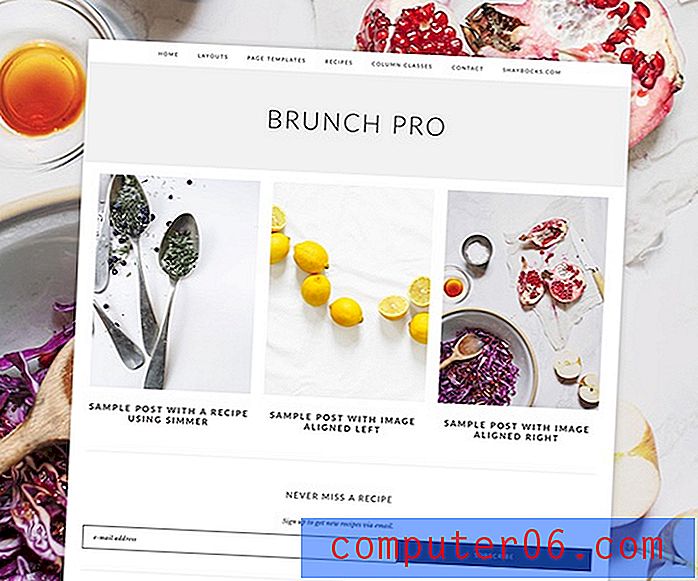
Nagu paljude inimeste puhul, kes alustavad oma ajaveebi või veebisaiti esimest korda, võib raha olla vähe. Õnneks on palju häid tasuta WordPressi teemasid, mida saate kasutada. Iga WordPressi install sisaldab mõnda WordPressi vaikimisteema, mis on tähistatud aastaga.
Paljud hostingu pakkujad installivad ka pistikprogrammi, mis annab teile juurdepääsu turule, kus saate otsida ja installida ka muid teemasid. Teise võimalusena võite otsida tasuta teemasid saidilt wordpress.org, et näha, kas seal on midagi, mis teile meeldib.
Kui teil on aga premium-teema jaoks mõeldud eelarve, siis on hea mõte see osta. See sait kasutab Studiopressi Genesise raamistikku ja üheteistkümne lapse teemat. Genesis on väga populaarne ja selle kohta on palju häid arvustusi ning lapseteemade valik kasvab üsna järjepidevalt. Teil peaks seal olema võimalik leida teema, mis vastab teie uue saidi soovitud välimusele.
6. samm: kohandage oma teemat
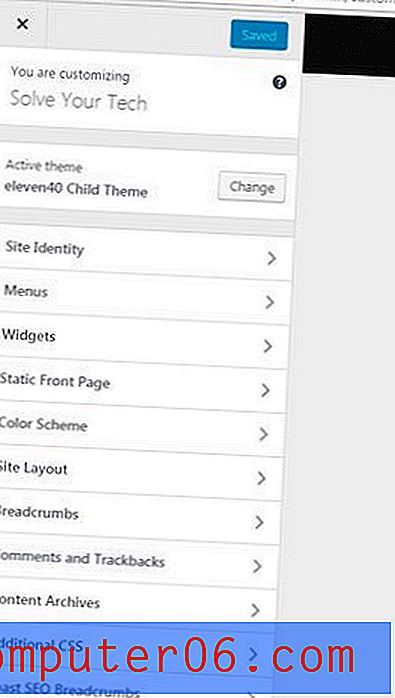
Kui olete teema leidnud ja installinud, märkate, et see ei näe veel õige välja. Selle põhjuseks on see, et peate looma menüü, lisama mõned vidinad, lisama päise logo või pildi ning valima värvid ja muud sätted.
Enamikul teemadel on värvipalett ja fontide valik paigas või on neil mõni valik, mille vahel saate valida. Peaaegu kõik sätted, mida peate oma teema väljanägemise jaoks muutma, on kaasatud WordPressi menüü jaotises Administraator menüüsse Välimus või klõpsates linki Kohanda, mis kuvatakse teie saidi ülaosas ja logis sisse administraatorina.
7. samm: installige mõned pistikprogrammid
Lõpuks tahate soovida mõnda täiendavat funktsionaalsust, mida teie teema vaikimisi ei hõlma. See funktsionaalsus on tavaliselt pistikprogrammide kujul. Seal on pluginaid, mis aitavad teie otsingumootori optimeerimisel lisada saidile kontaktvorme, jälgida saidi liiklust, luua tabeleid, lisada nuppe, seadistada pood; sa paned sellele nime. Kui leiate midagi, mida soovite oma saidiga teha, on tõenäoliselt mõni pistikprogramm või pistikprogrammide kombinatsioon, mis aitab teil seda saavutada.
Mõned pluginad, mida sellel saidil kasutan, on järgmised:
Yoast SEO - pistikprogramm, mis aitab teil oma saidi SEO funktsioone hallata.
Jetpack - sisaldab mitmeid võimalusi, nagu kontaktvorm, mõned turbe tööriistad, sotsiaalmeedia jagamine ja palju muud.
W3 kogu vahemälu - parandage oma saidi kiirust, salvestades saidile teatud tüüpi elemendid. Seda ma kasutan, kuid teatud veebihostid soovitavad oma serveri seadistuse põhjal muid võimalusi.
WP insert - hõlbustab reklaamide paigutamist oma saidi tavalistesse asukohtadesse, andes samas ka võimaluse juhtida lehti, millel need reklaamid ilmuvad.
Tablepress - oma saidil tabelite loomine ja paigutamine. Tabelid näevad head välja ja neid on lihtne luua.
MaxButtons - looge ja vormindage nupud, mida saate oma saidi postitustele ja lehtedele paigutada.
Kui leiate veebisaidi, millel on funktsioon, mida soovite oma saidil kasutada, kasutage selle tuvastamiseks BuiltWithi saiti. See sait tuvastab kasutatava veebiplatvormi ja kui platvormiks on WordPress, võib ta teile öelda, milliseid pistikprogramme see ära tunneb, ja isegi kasutatava teema.
8. samm: looge Google Analyticsi konto
Google pakub pakutavat tasuta tööriista nimega Analytics, mis võib anda teie veebisaidi kohta palju teavet. Kui teil juba on Google'i konto, võite minna Google Analyticsi veebisaidile ja registreeruda kontole. See palub teil sisestada oma saidi kohta teabe, seejärel loob see jälgimiskoodi, mille lisate saidile.
Seejärel saate Analyticsi koodi kopeerida ja kleepida oma veebisaidi päisesektsiooni. Enamikul teemadel on teie WordPressi administraatori jaotises menüü Teema sätted, kuhu saate sisestada Analyticsi koodi. Mõnel pistikprogrammil võib olla ka koht, kuhu saate sisestada oma Analyticsi jälgimise ID, ja plugin hoolitseb Analyticsi jälgimiskoodi lisamise eest oma saidile.
9. samm: looge Google'i otsingukonsooli konto
Search Console (endine Webmaster Tools) on veel üks Google'i tööriist, mis pakub teavet teie saidi kohta. Liikuge oma Google'i kontole sisse logides lihtsalt otsingukonsooli saidile, sisestage oma saidi aadress ja seejärel järgige ülejäänud juhiseid seadistuse lõpuleviimiseks.
Jälgimiskoodi lehel on vahekaart muude kinnitusmeetodite jaoks ja üks neist võimalustest on paigutada metasilt oma saidi päisesse. Saate selle sildi kopeerida ja panna selle samasse kohta kui eelmises etapis lisatud Analyticsi märgend.
10. samm: registreeruge sotsiaalmeedia kontodele
Sotsiaalmeedia saidid võivad olla teie ajaveebi või veebisaidi suureks liikluse allikaks, nii et soovite registreeruda kõigisse sotsiaalmeedia platvormidesse, mida teie sait lõpuks vajada võib.
Mõned olulised, millele keskenduda, on Facebook, Twitter, Linkedin, Pinterest, Instagram ja YouTube.
Teie konkreetse saidi sisu võib vajada keskendumist ühele neist platvormidest või isegi mõnele teisele, näiteks Snapchat või Slideshare.
Kuid see on hea mõte nõuda nii paljude nende sotsiaalmeedia kontode olemasolu nüüd, kui teie otsustamiseks vajate neid tulevikus, kui te pole neid tulevikus saadaval.
11. samm: leidke märksõna või teema, mille kohta kirjutada
Mõnel märksõnal on suurem otsingumaht kui teistel. Näiteks võib märksõna „iphone” saada kuus sadu miljoneid või isegi miljardeid otsinguid. Kuid selle mahu otsingutermin on äärmiselt konkurentsivõimeline ja isegi suured saidid, millel on väga tugev profiil, näeksid selle termini otsingutulemuste esimesel lehel paremusjärjestust.
Uue saidina on keeruline olla konkurentsivõimeliste otsinguterminite korral hea positsioon, vähemalt seni, kuni teie sait on mõne volituse omandanud.
Üks viis mõne asutuse loomiseks on keskenduda vähem konkurentsivõimelistele märksõnadele ja paigutada nende terminite otsingutulemuste tippu.
Ehkki otsingutermini „iphone” järjestamine võib olla ebapraktiline, võib teie käeulatuses olla pingerida nagu näiteks „parimad iPhone'i rakendused koerte lõbustamiseks”.
Kui olete mõnda aega oma veebisaidi või ajaveebi loomise peale mõelnud, olete kahtlemata kohanud nišši leidmise soovitust. Leides teema või niši, millele oma saidil keskenduda, hakkate Google'ile signaale oma saidi teema kohta andma ja hakkate selle teema jaoks autoriteeti looma. See ei juhtu aga üleöö. See võtab natuke aega, peate looma suurepärase sisu ja teised saidid peavad teiega linkima, et teie autoriteet kasvaks ja liiklus hakkaks kasvama.
Märksõna.io on tõesti kasulik tööriist, kui otsite oma veebisaidile märksõnaideid.
12. samm: kirjutage postitus, mis sihib seda märksõna või teemat. Pange märksõna pealkirja, pildi alt-atribuutidesse ja meta-kirjeldusse.
Kui teate, mis teie saidil kujuneb, peate selle termini sisestama pika märksõnaga tööriistaks (nagu märksõna.io, mainitud viimases etapis.) Sellised tööriistad võtavad teie sisestatud termini ja annavad selle teile loend otsinguterminitest, mida inimesed on Google'is kasutanud. See teave annab teile teada, et nende tingimuste vastu on huvi, seega peaksid nad tulevikus liiklust juurde tooma.
Ideaalis soovite, et saaksite kirjutada pikema postituse, mis hõlmaks mitmeid neid termineid loomulikult. Kindlasti ei tohiks proovida kõiki neid termineid loetleda, kuna Google on piisavalt nutikas, et teada, kas fraas või termin kuulub lehe ülejäänud sisu hulka. Samuti ei pea te seda märksõna lehel asjatult kordama. Soovite, et teie kirjutamine oleks võimalikult loomulik ja hõlmaks sihitud märksõnu või fraase, kui need sobivad ja mõistlikud.
Hea viis selleks on kirjutada lõik, seejärel lugeda see endale valjusti läbi. Kui see kõlab veidralt või kui keele sõnastus tundub ebaloomulik, peaksite lõiku redigeerima, kuni see kõlab paremini.
13. samm: registreeruge Google Adsense'i
Nagu varem mainitud, on enamiku blogijate jaoks veebisaidil reklaamide esitamiseks peamine viis Google AdSense. Neil on mõned piirangud selle jaoks, kes saavad kontole registreeruda (need piirangud võivad hõlmata teie saidi sisu tüüpi, teie asukohta, kas teil on varem olnud AdSense'i kontot ja kas teil on see keelatud jne), kuid, eeldusel, et saate heakskiidu, saate luua reklaamiüksusi ja paigutada need oma saidile.
Google Adsense'i kinnitamine võib võtta mõni päev või palju kauem, kui viibite väljaspool USA-d ja peate oma veebisaidi üles töötama ja sisuga juba paigas olema.
Kui olete kinnituse saanud, minge tagasi AdSense'i, looge mõned reklaamiüksused, seejärel kopeerige kood ja kleepige see oma saidile. AdSense'i koodi saate hõlpsalt paigutada külgribal olevatesse vidinatesse või kasutada pistikprogrammi, näiteks WP Insert, et paigutada reklaame postituste ette, postitustesse või pärast neid. Mulle meeldib WP Insert palju ja kasutan seda sellel saidil. See annab teile palju kontrolli selle üle, kus teie reklaamid ilmuvad.
Alustage AdSense'iga siin.
Google saab makseid Google'ilt, kui inimesed teie saidil reklaamil klõpsavad. Olge siiski väga ettevaatlik, et mitte oma reklaamidel klõpsata, kuna Google tuvastab seda tüüpi toimingud väga hästi ja võib teie AdSense'i konto keelata, kui nad leiavad, et teete seda.
14. samm: registreeruge Amazon Associates'i kasutajaks
Amazonis poodlejate arv on jahmatav ja neil on peaaegu igat tüüpi tooteid, mida võite ette kujutada. Kui nii kalduksite, saaksite isegi Amazonis oma toidukaupade ostmise ära teha.
Amazon Associatesisse registreerumine on tasuta ja sellel on mõned samad piirangud kui AdSenseil. Pärast kandideerimist peate saama loa Amazon Associates'i konto saamiseks. Nad võivad sisu põhjal teie saidi kinnitamiseks tagasi lükata. Näiteks ei kiideta teid Amazon Associates'i konto heaks, kui teie sait on suunatud alla 13-aastastele inimestele.
Alustage Amazon Associates'iga siin.
Kui olete saanud loa Amazon Associates'i konto jaoks, antakse teile jälgimise ID ja saate luua linke toodetele, mis sisaldavad teie jälgimise ID-d. Seejärel saate need lingid oma saidile paigutada ja kui inimesed nendel linkidel klõpsavad ja ostavad, saate selle müügi eest komisjonitasu. Amazoni vahendustasud võivad varieeruda vahemikus 4–8%, sõltuvalt teie viidatavast toote tüübist. Samuti on olemas "arved", kus saate makse vastu võtta, kui inimesed registreeruvad teatud teenuste jaoks, näiteks Amazon Prime.
Järeldus
Loodetavasti on see artikkel andnud teile täiendavaid juhiseid, mis aitavad teil alustada blogimist või oma veebisaidi haldamist. See pole nii hirmutav, kui tundub, ja oskused, mida saate oma saidi olemasolul omandada, võivad isegi osutuda oskusteks, mis võiksid teid töövestlusel huvitavamaks muuta.
Oma ajaveebi omamine nõuab palju rasket tööd ja pühendumist, enne kui sellest saab midagi, mis toob märkimisväärset sissetulekut, kuid see on midagi, mille suudab saavutada igaüks, kes soovib iseennast töötada. Võtke oma saiti sama tõsiselt kui võtaksite mis tahes muud tüüpi ettevõtteid, millesse investeerite oma aega ja raha.
Täiendavad näpunäited
Välditavad asjad:
- Ärge ajage oma blogipostitusi märksõnaga
- Ärge petke inimesi reklaamidel klõpsamisel ega sidusühendustel
- Ärge ostke tagasilinkipakette ega võltsitud sotsiaalmeedias meeldivaid pilte
- Ärge kasutage ketramisteenuseid täiendava sisu automaatseks genereerimiseks
- Ärge rämpsposti foorumeid ega ajaveebi kommentaare koos oma postituse linkidega
- Ärge klõpsake oma reklaamidel
Pärast postituse kirjutamist tehtavad asjad:
- Reklaamige oma sisu sotsiaalmeedias
- Kirjutage postituse toetav sisu (saidil on täiendavad postitused või artiklid, mis viitavad tagasi algsisule)
- Tehke video või slaidiseanss või PDF ja laadige see üles sellistesse kohtadesse nagu YouTube või Slideshare ja linkige tagasi oma artikli juurde
- Proovige tõepoolest panna oma postitus inimeste ette, et see aitab
- Oota. Teie sisu indekseerimiseks otsimootoritel võib kuluda pisut aega, ja veelgi kauem, kui see sisu proovib hästi järjestada.
Mõned muud teenused, mida teie saidil silmas pidada:
- Cloudflare - pakub häkkerite eest kaitset, võib teie saidi kiiremaks muutmiseks toimida CDN-na. Üks parimaid tasuta ressursse veebimeistritele.
- Dlvr.it - linkige oma sotsiaalmeedia kontod saidiga dlvr.it, seejärel automatiseerige postitamine oma sotsiaalmeedia kontodele alati, kui kirjutate uut postitust.
- WordPress.com - see erineb oma hostimiskontole installitud WordPressist, kuid need kaks on omavahel seotud. Jetpacki pistikprogrammi kasutamiseks on vaja WordPress.com-i kontot, millest on abi selle kontaktvormi, sisselogimiskaitse, saidistatistika ja muude funktsioonide jaoks. Suurepärane kõikehõlmav pistikprogramm.
Mõned tasulised tööriistad, mida võiksite pärast töö alustamist kasutada ja kellel on lisaraha investeerimiseks:
- Photoshop - on ka teisi häid pilditöötlusprogramme, isegi mõned head tasuta, kuid Photoshop on päris vinge ja väärt investeering, kui saate seda endale lubada.
- Ahrefsi tellimus - märksõna tööriistade, domeeniuuringute ja veebisaidi üldmõõdikute osas üks ettevõtte parimaid.
- Täiendatud hostimine - hallatud WordPressi hostid, nagu WpEngine ja Synthesis, võivad olla väärt investeering, kui saate seda endale lubada. Kui teie sait võtab palju külastajaid, võib see olla hädas liiklusega sammu pidamiseks.
- MaxCDN / Stackpath - sisuedastusvõrk, mis võtab CSS-i stiililehtede ja piltide abil vastu suure osa veebiserveri koormusest.
- Cloudflare'i versiooniuuendus - Cloudflare'i tasuta versioon on suurepärane, kuid Pro või isegi Business tasandil on saadaval funktsioone, mida peate lõpuks vajama.